教你轻松使用AnyDVD HD,让生活更精彩纷呈。
1、 右键点击系统托盘中的AnyDVD图标,选择设置进入配置界面。在左侧标签栏中点击影碟选项,打开相应设置窗口,找到去除讨厌的广告与预告片功能并勾选该选项,即可启用自动跳过广告和片前预告。
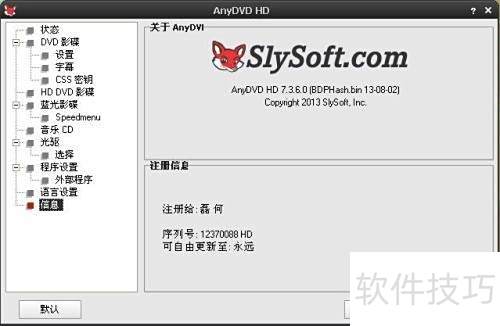
2、 进入影碟标签,选择设定,将默认区域更改为3东南亚,最后点击确定完成设置。

3、 DVD中的字幕文件通常独立于视频内容存储,这种设计既保证了画面的完整性,又支持多语言字幕的自由切换。通过适当设置,用户可调整字幕的透明度以获得更佳观看体验。具体操作为:右键点击系统托盘中的AnyDVD图标,选择设置选项,进入后点击影碟→字幕菜单。在弹出的设置界面中找到字幕透明度功能,勾选该选项后将默认的8级透明度调低至4级,可使字幕更清晰、画面更易辨识,适合希望突出视频内容的场景。反之,若更关注字幕内容本身,例如需要仔细阅读对白,可将透明度提升至10级以上,使字幕更加显眼。此外,该工具还具备解除CD数字音频保护的功能,便于用户进行合法的音频提取与管理。通过个性化调节,可满足不同观影需求。

4、 为减少噪音并延长DVD光驱使用寿命,建议合理控制其运行速度。常见的16倍速DVD光驱在放入光盘时常高速运转,产生明显噪声。虽然播放DVD影片需高数据传输率,光驱高速运行无可避免,但在读取普通音频CD或常规CD-ROM时,仍全速工作则显得多余,不仅噪音明显,还加剧磨损。此时无需让光驱始终处于高速状态。通过适当调节读取速度,可显著降低运转声响,减少机械损耗,从而延长设备寿命,提升使用体验,是兼顾性能与静音的实用选择。

5、 右键点击系统托盘中的AnyDVD图标,选择设置选项。在打开的窗口中切换至盘标签页,勾选启用速度控制功能。随后,在DVD影碟右侧的下拉菜单中选择中速,将音频CD和其它碟片均设置为慢速与安静模式。完成设置后,光驱在读盘时噪音会明显降低,有助于延长设备寿命。需注意,该功能仅在AnyDVD程序运行期间生效。

6、 将心爱的DVD影片保存到电脑硬盘中,不仅能长久保留珍贵内容,还能修复部分受损的光盘数据。通过这种方式,日后无需插入光盘也能随时观看经典电影,原版DVD则可放心借给朋友欣赏,互不干扰。更有趣的是,将硬盘中的影片制作成BT种子分享出去,能让更多人一起感受精彩影视内容,实现资源的高效共享。借助AnyDVD软件,整个复制过程极为简便。只需右键点击系统托盘中该软件的狐狸图标,选择刻录DVD影碟到硬盘上功能。在随后出现的刻录工具窗口中,于源目录处指定DVD光驱盘符,再于目的目录设定目标存储位置,即本地硬盘的指定文件夹。确认无误后点击拷贝DVD按钮,程序便会自动读取光盘内容并完整复制到硬盘,整个过程快速稳定,片刻即可完成,操作直观,适合各类用户轻松上手。

7、 为减小从DVD复制生成的镜像文件大小,建议勾选移除未引用及空白单元选项。此外,该工具还能修复部分操作异常的DVD视频内容,但仅限于已复制到硬盘中的镜像文件,无法直接修复光盘本身。因此,为确保珍贵DVD视频的长期安全,建议在硬盘空间允许的前提下,尽早将光盘内容完整复制备份,既节省后续麻烦,又能实现长久保存,达到一劳永逸的效果。


















